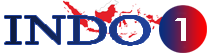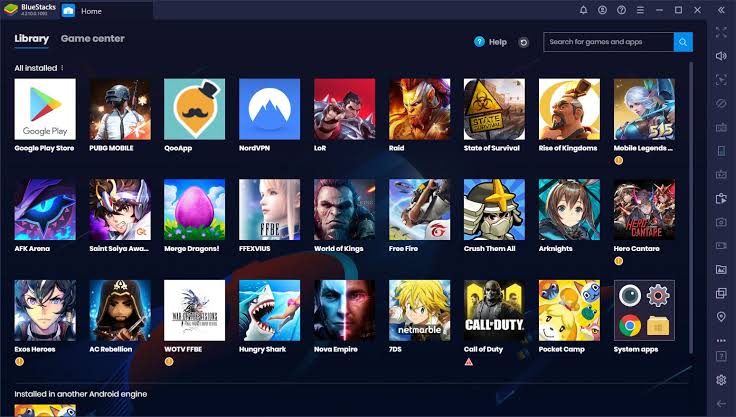Indo1.id – Bluestacks adalah sebuah program komputer yang memungkinkan pengguna untuk menjalankan aplikasi atau permainan Android di PC atau Mac.
Bluestacks meniru sistem operasi Android di komputer sehingga pengguna dapat mengakses berbagai aplikasi yang tersedia di Google Play Store atau toko aplikasi lainnya.
Bluestacks dapat digunakan untuk berbagai keperluan, seperti bermain game mobile dengan layar yang lebih besar dan kontrol yang lebih mudah, menguji aplikasi Android sebelum dipasang di ponsel, atau streaming game mobile di YouTube atau Twitch.
Bluestacks juga memiliki fitur-fitur menarik, seperti multi-instance, keyboard mapping, macro recorder, dan lain-lain.
Untuk menggunakan Bluestacks, pengguna harus memiliki akun Google atau Gmail terlebih dahulu.
Jika belum memiliki akun, pengguna dapat membuatnya secara gratis di Google Accounts.
Setelah memiliki akun, pengguna dapat mengikuti langkah-langkah berikut ini:
1. Buka situs web Bluestacks di browser PC atau Mac. Pilih versi Bluestacks yang sesuai dengan kebutuhan, yaitu Bluestacks 5 untuk performa yang lebih cepat dan stabil, atau Bluestacks 4 untuk fitur yang lebih lengkap dan fleksibel.
2. Unduh file .exe (untuk Windows) atau .dmg (untuk Mac) dari situs web Bluestacks. Ukuran file sekitar 500 MB hingga 1 GB tergantung versi yang dipilih.
3. Jalankan file yang telah diunduh dan ikuti instruksi yang muncul untuk menyelesaikan instalasi.